RJ-4250WB
FAQ & Fehlerbehebung |
Verwendung der P-touch Library
Verwenden Sie die P-touch Library, um P-touch Vorlagen und andere Daten zu verwalten.
Um die P-touch Library zu verwenden, führen Sie die folgenden Schritte aus:
P-touch Library starten
Für Windows Vista / Windows 7
Klicken Sie im Startmenü auf [Alle Programme]-[Brother P-touch]-[P-touch Tools]-[P-touch Library 2.2].
Für Windows 8 oder höher
Klicken Sie auf [P-touch Library 2.2] im Bildschirm [Apps].
Wenn die P-touch Library startet, wird das Hauptfenster angezeigt.
Hauptfenster
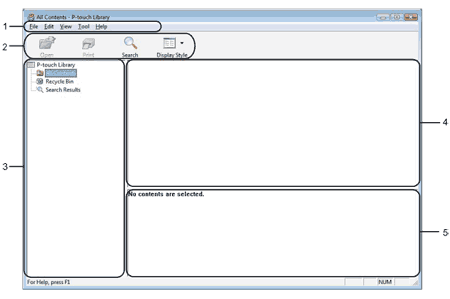
-
Menüleiste
Bietet Zugriff auf alle verfügbaren Befehle, die unter den einzelnen Menüs ([File], [Edit], [View], [Tool] und [Help]) nach ihren Funktionen gruppiert sind. -
Symbolleiste
Bietet Zugriff auf häufig verwendete Befehle. -
Ordnerliste
Zeigt eine Liste von Ordnern an. Wenn Sie einen Ordner auswählen, werden die Vorlagen oder anderen Daten im ausgewählten Ordner in der Vorlagenliste angezeigt. -
Vorlagenliste
Zeigt eine Liste der Vorlagen oder anderen Daten im ausgewählten Ordner an. -
Vorschau
Zeigt eine Vorschau der in der Vorlagenliste ausgewählten Vorlagen oder anderen Daten an.
Beschreibungen der Symbole in der Symbolleiste
|
Symbol |
Schaltflächenname |
Funktion |
| Open | Funktion | |
| Print (nur für P-touch Library) | Öffnet die ausgewählte Vorlage. | |
| Search | Sie können die Vorlagen oder anderen Daten, die in der P-touch Library registriert sind, durchsuchen. | |
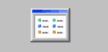
|
Display Style | Ändert den Dateianzeigestil. |
Vorlagen öffnen und bearbeiten
Wählen Sie die Vorlage, die Sie öffnen oder bearbeiten möchten, und klicken Sie dann auf [Open].

Das mit der Vorlage verknüpfte Programm wird gestartet und Sie können die Vorlage bearbeiten.
Das gestartete Programm ist abhängig vom Typ der Datei, die ausgewählt wird. Wenn Sie zum Beispiel eine P-touch Vorlage auswählen, wird der P-touch Editor gestartet.
Vorlagen drucken
Wählen Sie die Vorlage, die Sie drucken möchten, und klicken Sie dann auf [Print].

Die Vorlage wird mit dem angeschlossenen Drucker gedruckt.
Nach Vorlagen oder anderen Daten suchen
Sie können nach Vorlagen oder anderen Daten, die in der P-touch Library registriert sind, suchen.
-
Klicken Sie auf [Search].
Das Dialogfeld [Search] wird angezeigt.
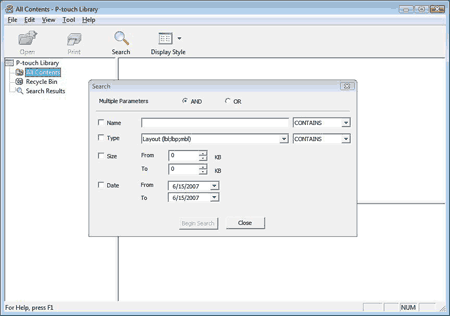
-
Geben Sie die Suchkriterien ein.
Die folgenden Suchkriterien sind verfügbar.
Settings
Details
Multiple Parameters Bestimmt, wie das Programm sucht, wenn mehrere Kriterien eingegeben werden. Wenn Sie [AND] auswählen, sucht das Programm nach Dateien, die alle Kriterien erfüllen. Wenn Sie [OR] auswählen, sucht das Programm nach Dateien, die eines der Kriterien erfüllen. Name Sie können nach einer Vorlage oder nach anderen Daten suchen, indem Sie den Dateinamen eingeben. Type Sie können nach einer Vorlage oder nach anderen Daten suchen, indem Sie den Dateityp eingeben. Size Sie können nach einer Vorlage oder nach anderen Daten suchen, indem Sie die Dateigröße eingeben. Date Sie können nach einer Vorlage oder nach anderen Daten suchen, indem Sie das Dateidatum eingeben. -
Klicken Sie auf [Begin Search].
Die Suche beginnt.
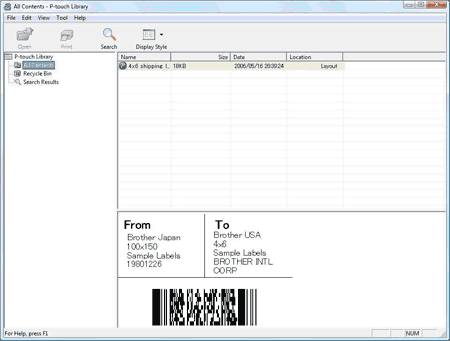
-
Schließen Sie das Dialogfeld [Search].
Die Suchergebnisse können durch Klicken auf [Search Results] in der Ordneransicht überprüft werden.
Sie können Vorlagen oder andere Daten durch Ziehen und Ablegen in den Ordner [All Contents] oder in der Ordnerliste der P-touch Library registrieren. Sie können den P-touch Editor auch so konfigurieren, dass Vorlagen automatisch in der P-touch Library registriert werden.
- Wählen Sie im Menü des P-touch Editors [Tools]-[Options].
- Klicken Sie im Dialogfeld [Options] auf [Registration Settings] auf der Registerkarte [General].
-
Wählen Sie eine Zeit für die Registrierung von Vorlagen, die mit dem P-touch Editor erstellt wurden, und klicken Sie dann auf [OK].
